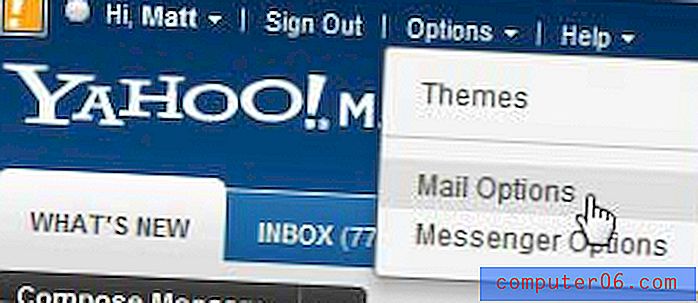Como exibir seu histórico do YouTube em um iPhone 7
Assim como os navegadores da Web que você usa no seu computador e iPhone, como Chrome, Safari ou Firefox, o YouTube armazena o histórico de seu uso no aplicativo. Isso facilita um pouco a visualização de um vídeo que você já viu anteriormente.
Mas se você quiser ver seu histórico de exibição do YouTube a partir do aplicativo do YouTube no seu iPhone, pode estar tendo problemas para determinar onde encontrar essas informações. Nosso tutorial abaixo mostrará as etapas, com imagens, que podem ajudá-lo a encontrar essas informações no seu iPhone.
Como verificar o histórico do YouTube no aplicativo para iPhone
As etapas deste artigo foram executadas em um iPhone 7 Plus usando a versão iOS 12.2. Observe que os métodos para verificar seu histórico de exibição abaixo apenas mostrarão o histórico de exibição da conta que está conectada no momento. Para exibir o histórico de uma conta diferente, será necessário alternar para essa conta.
Etapa 1: abra o aplicativo do YouTube .

Etapa 2: selecione a guia Biblioteca na parte inferior direita da tela.
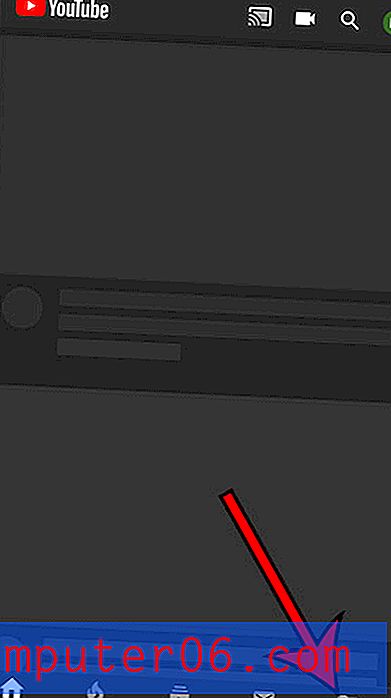
Etapa 3: Escolha a opção Histórico .
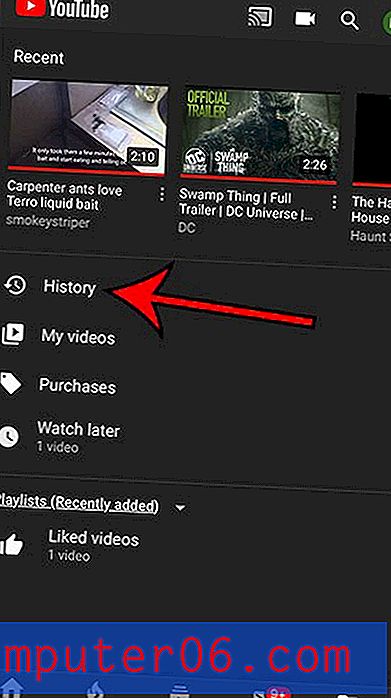
Etapa 4: role a lista para ver todos os vídeos que você assistiu nesta conta.
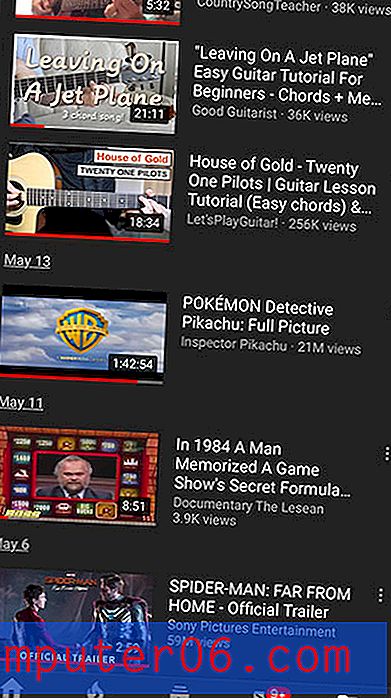
Se você deseja excluir um desses itens do seu histórico de exibição, toque nos 3 pontos à direita do vídeo e selecione a opção Remover do histórico de exibição.
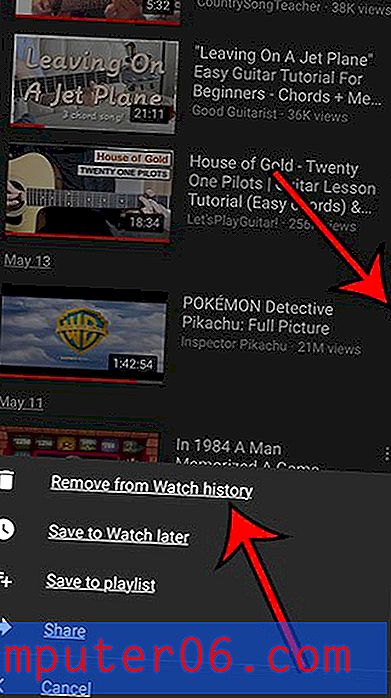
Se você deseja excluir todo o histórico de exibição, role para o topo do histórico, toque no ícone com três pontos e escolha controles de Histórico na parte inferior da tela.
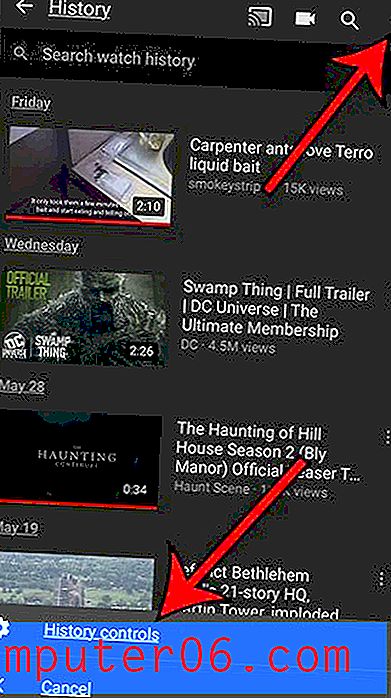
Toque no botão Limpar histórico de exibição e toque em Limpar histórico de exibição na próxima tela para remover o histórico desta conta de todos os dispositivos.
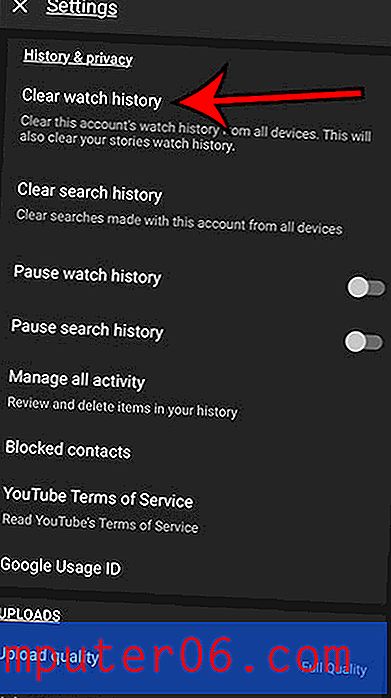
Você pode conferir este artigo para obter informações adicionais sobre como limpar seu histórico de exibição, incluindo outra opção para acessar essa configuração.